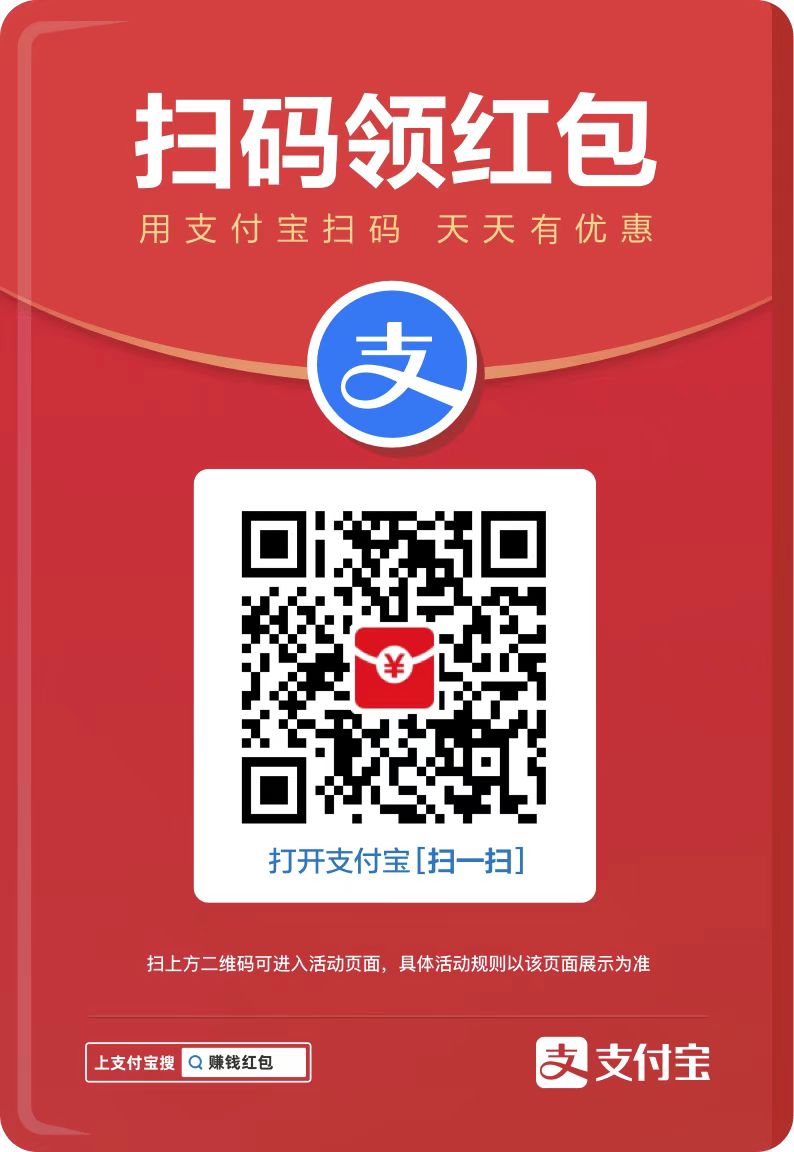Win10的任务栏最右侧叫做系统托盘或者通知区域,放置各种系统图标,比如喇叭、时间、输入法等,常用的QQ图标也会在那显示。但新装WIN10系统右下角登陆QQ和微信时,新消息来的时候图标不显示,那么怎么解决呢?下面小编就为大家大家详细介绍一下,来看看吧!
方法/步骤
1、WIN10电脑桌面右下角不显示QQ微信等常用图标,怎么办呢?

2、点击符号 ∧可以看到有微信消息,不过很不方便,有时候会错过重要消息的,怎么办?
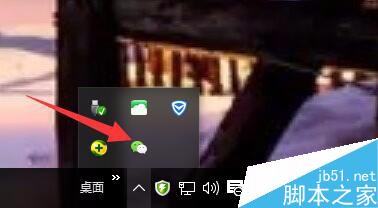
3、鼠标右键点击符号∧会跳出工具栏,然后点击工具栏最下边属性项
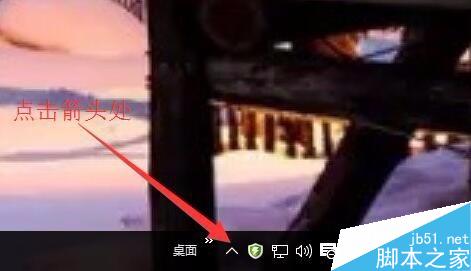
4、这是会出现任务栏和开始菜单属性对话框,点击自定义,出现设置项,其实你完全可以直接点击开始菜单里的设置项。这两方法是一样的。
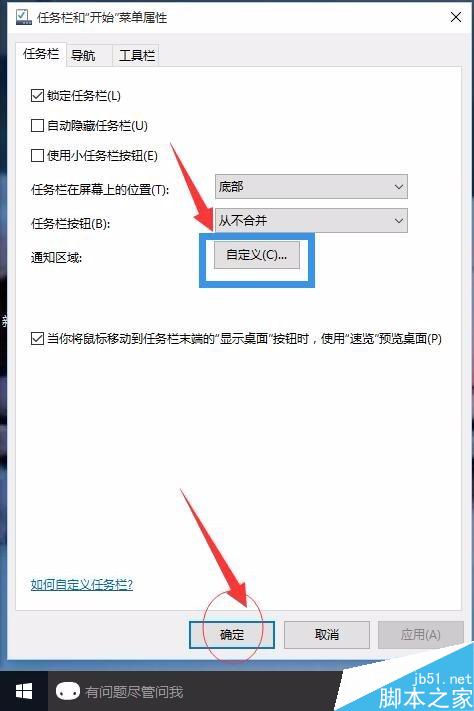
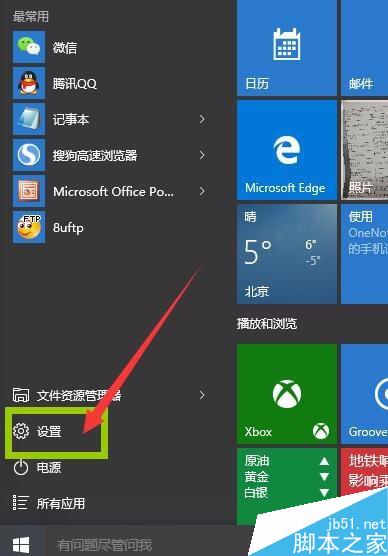
5、在设置项第一项就是显示系统通知,点击进入后看到第二项“通知和操作”,然后看到,选择在任务栏上显示哪些图标,即可
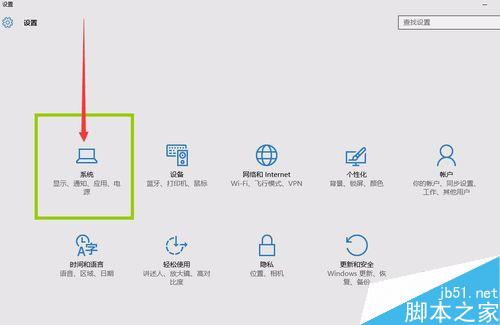
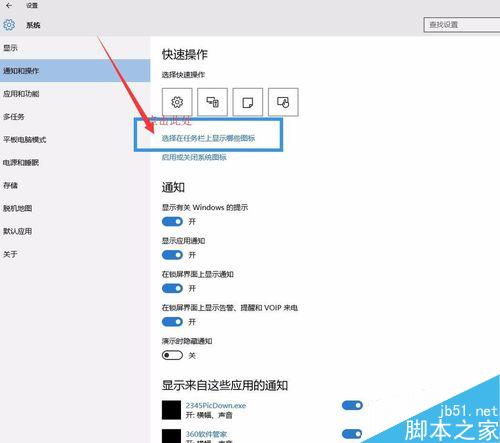
6、在这里可以根据自己使用情况选择全部打开或全部关闭,或者把你要的QQ微信打开即可。
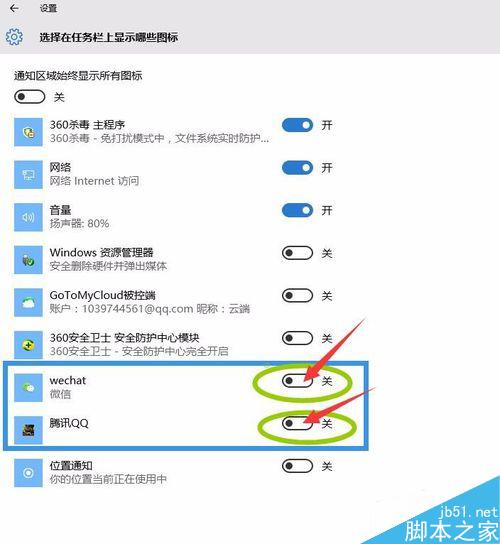
7、看看右下角图标显示情况,是不是操作成功,一目了然,我们的目的达到了,开始正常工作吧!
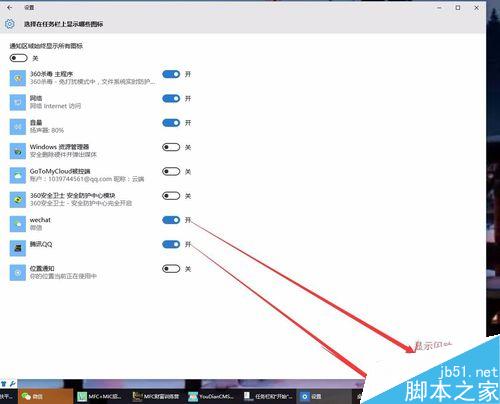
注意事项
不要全部关闭哦!根据喜好随时控制,轻松上网!
以上就是win10系统右下角登录微信和QQ时不显示图标的解决方法,大家学会了吗?希望能对大家有所帮助!
 11566.cn
11566.cn